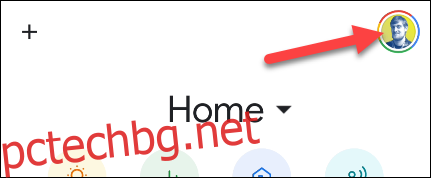Поддържането на задача по време на работа може да бъде предизвикателство, особено у дома, и не става въпрос само за производителност. Ставането, за да се движите и да пиете вода, също е важно. Автоматизирайте напомнянията за тези неща с Google Assistant рутина „работен ден“..
„Рутини“ е функция, вградена в интелигентните високоговорители и дисплеи на Google Assistant и Nest. Те ви позволяват да създадете низ от действия, които да се изпълняват с една команда или в определени часове. Те могат да бъдат изключително мощни, ако отделите известно време, за да ги настроите в приложението Google Home.
Отворете приложението Google Home на вашия iPhone, Ай Пад, или Android устройство и след това докоснете иконата на вашия профил в горния десен ъгъл.
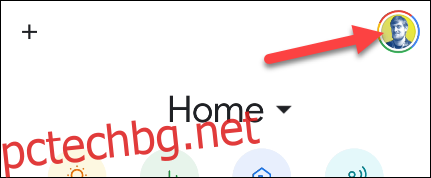
Изберете „Настройки на Асистент“ от менюто.
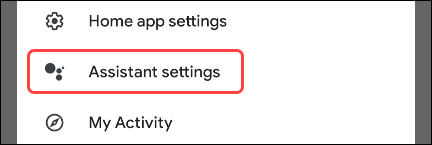
В зависимост от вашето устройство, или ще видите настройките в един дълъг списък, или ще ги организирате по раздели. В интерфейса с раздели отворете раздела „Асистент“. Пропуснете тази стъпка, ако виждате само дълъг списък.
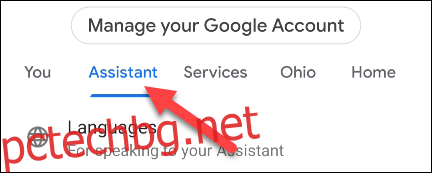
Изберете „Програми“ от списъка.
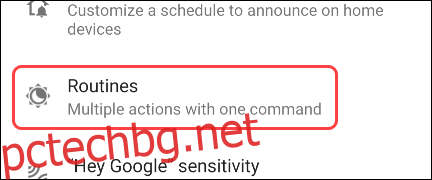
Може да видите секция в горната част за „Нови процедури за изпробване“. Ако „Работен ден“ не е посочен там, превъртете надолу и го изберете от секцията „Готово“.

Има няколко различни раздела на страницата с рутинни работни дни. Ще ги прегледаме всички, за да го настроим. Първо, превключете превключвателя в горната част на „Активиране на рутина“.
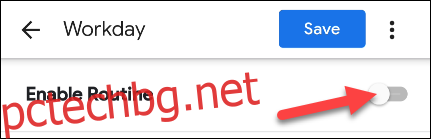
След това трябва да решим кои дни от седмицата ще работи рутината на работния ден. Докоснете дните, изброени в „Кога са дните“.
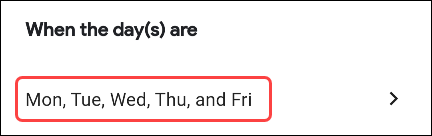
Изберете всички дни за изпълнение на рутината всяка седмица и след това докоснете „OK“.
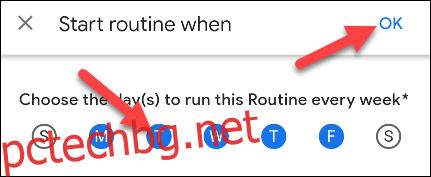
Сега трябва да изберем къде Google Assistant ще възпроизвежда отговорите. Ще искате да изберете устройството, което ще бъде близо до вас през работния ден. Докоснете падащото меню под „Play Assistant Responses With“ и изберете устройство.
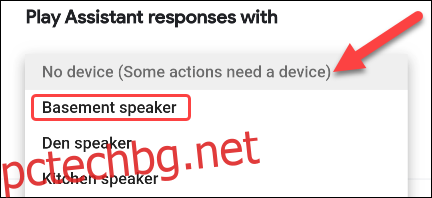
Можете също да поставите отметка в квадратчето до „Получавайте известия на телефона си“, когато рутината се изпълнява. Това ще гарантира, че ще получите известие, ако не сте близо до избраното устройство.

Сега е време да конфигурирате какво всъщност ще прави рутината Workday. Ще забележите, че Google вече е настроил редица времеви интервали и действия. Можете да редактирате всеки от тях, като докоснете иконата на зъбно колело до тях.
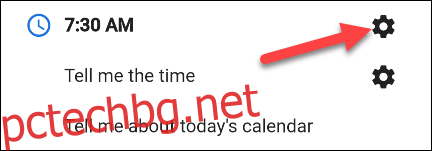
Ще има различни опции в зависимост от действието. Първо редактирайте времевите интервали, които определят кога ще се изпълняват действията. Тези времеви интервали обикновено са за почивки и хранения през целия ден.
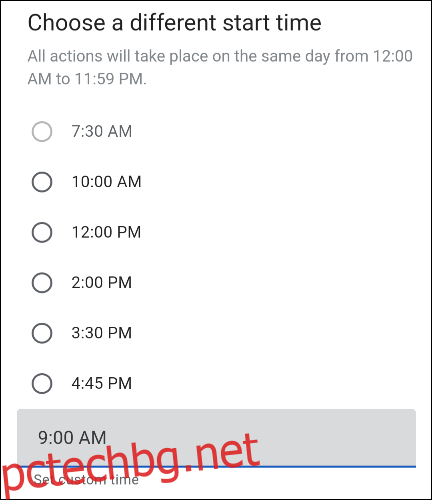
След това редактирайте командите „Кажи нещо“. Това е, което Google Assistant ще рецитира над устройството в избрания момент. Често срещани примери са „Време е да се изправим и да се протегнем“ и „Време е за обяд“.
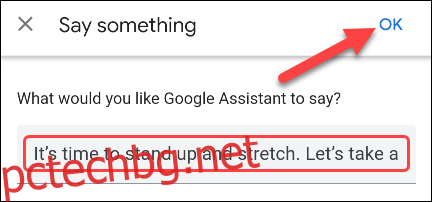
За да премахнете или реорганизирате групово времеви интервали и действия, докоснете бутона „Промяна“.
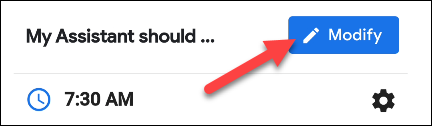
Превъртете през списъка и премахнете всичко, което не искате, като докоснете иконата „X“.
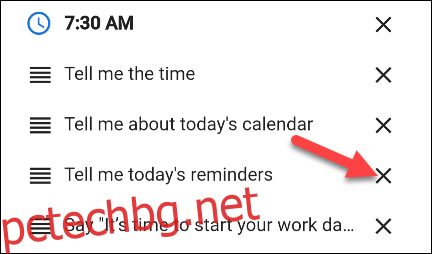
За да промените реда, в който Google Assistant ще изпълнява командите, докоснете и плъзнете дръжките от лявата страна на екрана.
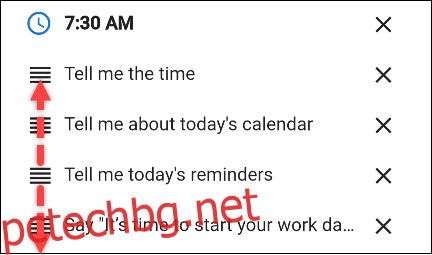
Имате и опцията „Добавяне на действие“ за всеки времеви слот.
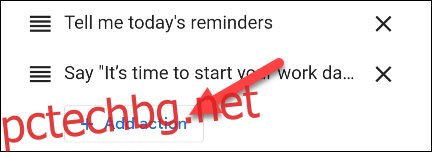
Можете да въведете всяка команда, която можете да дадете на Google Assistant, и след това да докоснете „Добавяне“.
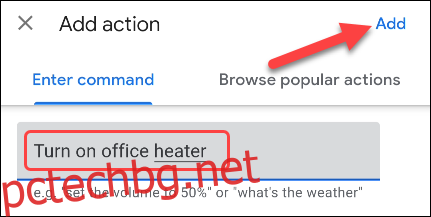
За да добавите нов времеви интервал към рутината, превъртете надолу до самия край и докоснете „Добавяне на ново време“.
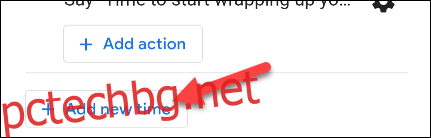
Първо, ще бъдете помолени да изберете час или да въведете персонализиран час. Докоснете „Напред“, когато сте готови.
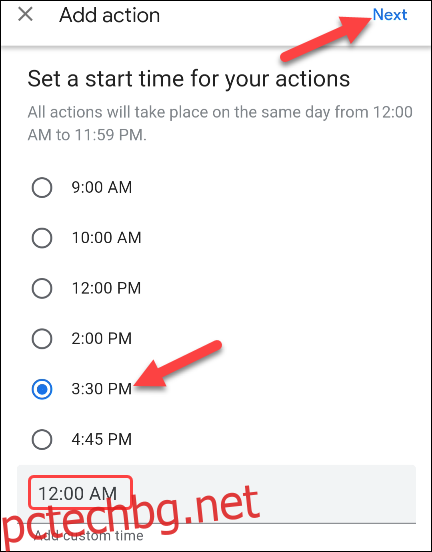
След това можете да добавите първото си действие. Въведете всяка команда, която можете да дадете на Google Assistant, или прегледайте популярни действия. Докоснете „Добавяне“, когато приключите.
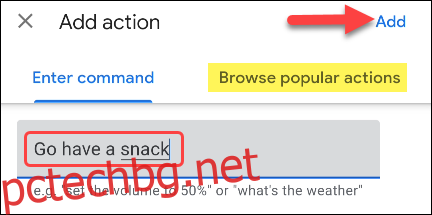
След като сте доволни от всички времеви интервали и действия, изберете бутона „Запазване“ в горната част на страницата.
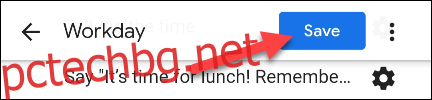
Това е! Рутината на работния ден вече ще работи в определените от вас часове и ще ви помага през целия ден.